excel 2003 设置密码教程
2017-03-22
相关话题
在Excel中经常需要录入一些比较重要的数据但不想让其他人随意修改,这个时候就需要设置密码进行保护了。下面是由小编分享的excel 2003 设置密码教程,希望对你有用。
excel 2003 设置密码教程:
设置密码教程(一)
设置密码步骤1:选择“工具”菜单的“选项”命令,如图所示:
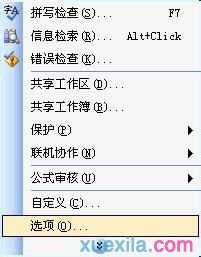
设置密码步骤2:在弹出的“选项”对话框中选择“安全性”选项卡,可以为当前工作簿设置“打开权限密码”及“修改权限密码”,设置完成后单击“确定”按钮,如图所示:
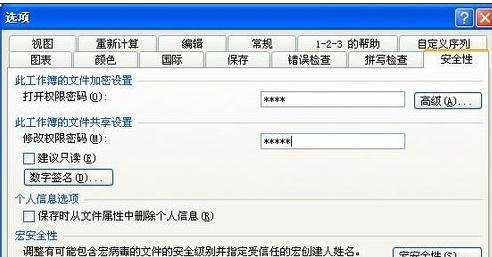
设置密码教程(二)
设置密码步骤1:选择“文件”菜单中的“另存为”命令,在弹出的“另存为”对话框中输入文件名,如图所示:

设置密码步骤2:在该对话框中选择“工具”中的“常规选项”,如图所示:
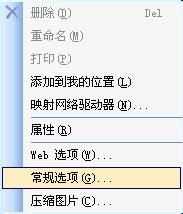
设置密码步骤3:在弹出的“保存选项”对话框中输入密码。Excel提供了两层保护,如果设置了修改权限密码,那么即使打开文件也还需要输入修改权限的密码,如图所示:

设置密码步骤4:单击“确定”按钮,在弹出的密码确认对话框中重新输入一遍密码,然后单击“确认”按钮,保存完成文件的加密工作。
看了excel 2003 设置密码教程还看了:
1.Excel怎么设置密码?
2.excel2003密码取消的教程
3.excel2003对文件加密的教程
4.excel2013关于密码设置的教程
5.excel2013怎么设置密码
6.Excel2013如何设置Excel文档密码
7.EXCEL2013怎么给文件加密码